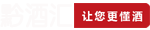無論是手機還是筆記本,都可以享受WIFI的便利。不要被電線困擾,只要有信號就可以上網。但臺式電腦只能拖著藍色或灰色的網線,蹲伏在路由器或交換機旁,就像地獄之門外拴著的三頭狗。他們很強大,但是沒有自由。
那么,有沒有辦法讓桌面擺脫網線的束縛呢?
自帶WiFi模塊的主板
其實在一些定位更高的主板上,已經集成了WiFi模塊。這些用帶WiFi模塊的主板安裝的臺式機,自然可以直接連上WiFi。

帶WiFi模塊的主板名稱后面往往會加上WiFi或AC后綴,購買時可以作為區分的依據。
帶有WiFi功能的主板
這些主板的I/O區域往往有兩個圓柱形的小凸點,用于外置天線,增強接收WiFi信號的能力。所以從外觀上一眼就能看出主板是否有連接無線網絡的功能。

集成WiFi模塊的主板目前還不是很常見,一般集中在ITX板型的高端主板上。這是因為大板組裝的主機往往更注重性能而非便攜性。低端板載WiFi模塊成本很難控制。
PCI-E無線網卡
如果電腦主板沒有集成WiFi模塊,換電腦成本太大。我們也可以選擇購買帶PCI-E插槽的無線網卡,插入主板的PCI-E插槽,擴展無線網絡的功能。
這時候大家就需要注意自己的主板上是否有備用的PCI-E插槽了。如果你買了無線網卡,你會發現需要拆下顯卡才能安裝,有點尷尬。

值得注意的是,雖然PCI-E無線網卡的安裝非常簡單,但是還是有一些手有殘疾的朋友在安裝的時候可能會碰到不該碰的地方,導致電腦出現故障。所以建議這些手有殘疾的朋友選擇第三種方法。
USB無線網卡
其實世界上有個神器叫USB無線網卡。只需將USB無線網卡插入電腦的任意一個USB接口,你的桌面就具備了連接無線網絡的功能,方便快捷。

但USB接口連接的安全性較差,使用時一定要小心。有時候一個不小心,卡就毀了,槽就死了。
用手機給你的電腦當做網卡吧~
事實上,我們每天使用的智能手機也可以成為臺式電腦和WiFi之間的橋梁。
使用數據線將手機與電腦連接,在手機中進入“USB連接設置”,將選項設置為“USB共享網絡”模式。(步驟可能因不同的手機系統而異)
這時候桌面可以連接手機接入的網絡,不是很方便嗎?
選擇合適的方法釋放桌面的網線~